 Für viele Menschen ist es wichtig, eine eigene Website und/oder einen eigenen Online-Shop zu betreiben. Normalerweise sind dafür auch Kenntnisse im Webdesign erforderlich, sofern nicht eine professionelle Agentur beauftragt wird, wobei dann natürlich Kosten und Aufwand bedacht werden müssen.
Für viele Menschen ist es wichtig, eine eigene Website und/oder einen eigenen Online-Shop zu betreiben. Normalerweise sind dafür auch Kenntnisse im Webdesign erforderlich, sofern nicht eine professionelle Agentur beauftragt wird, wobei dann natürlich Kosten und Aufwand bedacht werden müssen.
Die Bedenken, eine eigene Webpräsenz in Angriff zu nehmen, sind aber nicht unbedingt in fehlendem KnowHow oder hohen Kosten begründet. Selbstständige, Designer, Musiker, Fotografen usw., möchten hauptsächlich ihrem Kerngeschäft nachgehen und können oder wollen sich nicht mit zusätzlichen zeitraubenden Dingen belasten.
In der Tat lässt sich auch sehr viel falsch machen, sollte man ganz unbedarft auf eigene Faust eine Homepage oder einen Webshop realisieren wollen. Ein qualitativ hochwertiger Internet-Auftritt ist für die genannte Klientel ohne die Unterstützung vom Profi eigentlich nicht vernünftig hinzubekommen.

Sicher sind Contentmanagement-Systeme wie Joomla, Wordpress, Drupal usw. eine Möglichkeit, um mit einer eigenen Seite zu starten. Völlig kostenlos läuft das auf Dauer aber meistens auch nicht ab und je nach System ist auch die Einarbeitungszeit und ein durchaus komplexer Umgang damit, nicht zu unterschätzen. Und ganz ohne HTML- und CSS-Kenntnisse lässt sich ein CMS auch eher schlecht oder gar nicht betreiben. Teilweise sind sogar CMS-spezifische Codierungen zu beachten.
Eine bessere Lösung für dieses Dilemma versprechen sogenannte Homepage-Baukasten-Systeme, welche mittlerweile eine echte Berechtigung haben. Wir haben also ein System gesucht, mit dem wirklich jeder völlig ohne Programmier-Kenntnisse ganz schnell zurecht kommt und welches möglichst nichts kostet. Trotzdem soll natürlich viel geboten werden und die Qualität stimmen.
Unter den vielen mehr oder weniger guten Alternativen in diesem Bereich, fanden wir den weltweit agierenden Anbieter Wix besonders interessant. Wix verspricht die kostenlose Erstellung einer eigenen und vor allem professionellen Homepage, ganz ohne Webdesign-Kenntnisse in kürzester Zeit. Ob und wie das klappt, haben wir getestet.
Homepage-Baukasten-System Wix!
Der erste Schritt ist natürlich ein Besuch der Wix-Seite unter de.wix.com. Dort erfährt man, dass bereits knapp 57 Millionen Nutzer das System verwenden. Auf der Startseite werden einige beispielhafte Vorlagen für Business, Fotografie, Musik, kreative Künste, Online-Shops und Restaurants gezeigt. Laut Beschreibung sind hunderte vollständig anpassbarer HTML5-Templates zu jeder Kategorie verfügbar. Damit sollte sich eine einzigartige modern gecodete Website erstellen lassen, welche gleichermaßen auf Desktops sowie Smartphones und Tablets funktioniert.
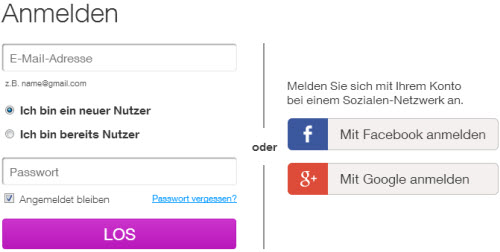
Der nächste Schritt ist jetzt natürlich eine Anmeldung. Auf der Wix-Seite gibt es dafür auch einen "Jetzt starten"-Button, welcher nicht zu übersehen ist. Nach einem Klick darauf, öffnet sich ein Anmeldefenster. Alternativ zur E-Mail, könnte man sich hier auch mit seinem Facebook- oder Google-Konto anmelden. Bei einer Neuanmeldung geht dann noch ein Registrieren-Fenster auf. Aber das erklärt sich alles von selbst.
Nach der kurzen Registrierung kann auch schon sofort mit einer gewünschten Kategorie losgelegt werden, welche optimal zum eigenen Thema passt.
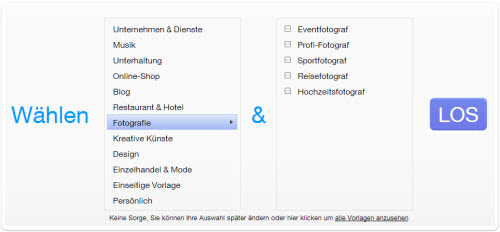
Ich möchte beispielhaft eine Seite für Fotografie erstellen und klicke einfach auf den passenden Begriff. Auf der rechten Seite lässt sich das Thema noch weiter eingrenzen. Hier sind jetzt mehrere Optionen gleichzeitig auswählbar. Ich habe mich ganz unbescheiden für Profi-Fotograf und Reisefotograf entschieden. Wie auf der Seite beschrieben, kann diese Auswahl auch später noch jederzeit verändert werden. Es geht also weiter mit einem Klick auf den Button "LOS".
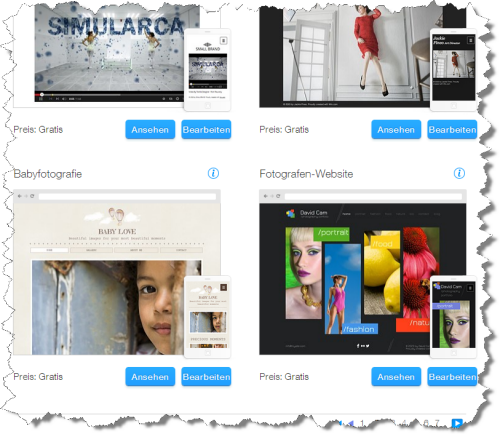
Jetzt erscheint eine Seite mit jeder Menge Vorlagen, welche angesehen und bearbeitet werden können. Ein Klick auf das kleine i-Icon über dem Vorschaubild, zeigt die Eignung und eine Beschreibung zur Vorlage. Ich entscheide mich für die Fotografen-Website auf der zweiten Seite.
Der Ansehen-Button führt auf eine neue Seite mit großer Ansicht dieser Vorlage. Da es sich um eine Live-Preview mit fertigen Verlinkungen handelt, kann die Seite bereits richtig ausprobiert werden. Man sieht schön, wie Kategorien zu erreichen sind und wie das Menü aufgebaut ist und funktioniert. Eine Bearbeitung des Themes wäre auch gleich von dieser Seite aus möglich.
Ich schließe den Tab und klicke von der vorhergehenden Seite auf den Button "Bearbeiten". Nun wird ein HTML5-Editor geladen, mit welchem die Vorlage komplett bearbeitet werden kann. Auch ein Video wird beim ersten Starten des Editors mitgeladen, welches gleich die weitere Vorgehensweise aufzeigt. Ich schließe das Video und mache ohne weiteren Aufenthalt einfach weiter.

Sollte ich es jetzt bereuen, das Video geschlossen zu haben, ist das überhaupt kein Problem. Auf der rechten Seite ganz oben befindet sich ein kleines Fragezeichen. Mit einem Klick darauf erscheint ein Hilfecenter, welches in allen Belangen weiterhilft.
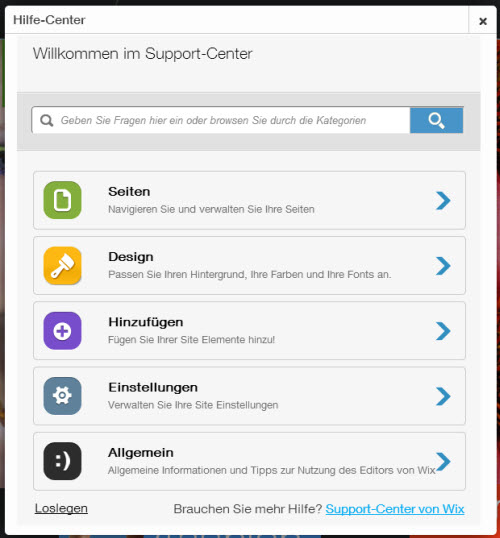
Zu allen Einstellungsmöglichkeiten werden hier Videoanleitungen und häufig gestellte Fragen angeboten. Das Fenster beinhaltet außerdem einen Link zum Support-Center. Für ausreichend Unterstützung ist also gesorgt.
Ganz oben links im Bearbeitenfenster lassen sich die Kontoeinstellungen zum Account aufklappen. Hier lässt sich die Seite auch speichern und umbenennen. Das mache ich auch gleich als erstes.
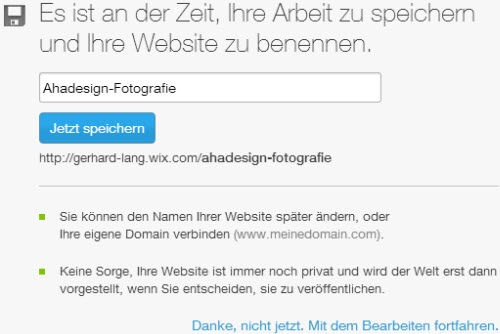
Die Website ist damit lediglich gesichert, aber noch nicht Online verfügbar. Somit lassen sich Einstellungen immer wieder speichern und man kann sich Zeit lassen bis zur Veröffentlichung.
Wie man sieht, habe ich auch bereits eine kostenlose Domain erhalten, worüber die Seite später im Internet erreichbar ist. Nun gefällt mir der Name der Domain aber noch nicht. Ich öffne also nochmal die Kontoeinstellungen und klicke auf den gleichnamigen Link.
Damit wird ein neues Fenster geöffnet. Hier kann der Benutzername angepasst werden, was sich auch auf die Domain auswirkt. In diesem Fall habe ich einfach Ahadesign gewählt. Die Änderung muss dann mit dem bereits angelegten Passwort bestätigt werden.
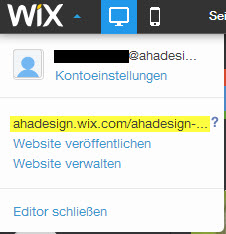 Ich sehe noch keine Änderung und logge mich deshalb einmal aus.
Ich sehe noch keine Änderung und logge mich deshalb einmal aus.
Es erscheint die Webseite zu meinem Account, wo ich jederzeit wieder auf "Website bearbeiten" klicken kann, was ich auch mache.
Der Editor wird wieder geladen. In den Benutzereinstellungen sieht man jetzt auch die veränderte Domain.
Damit ist die wichtigste Vorarbeit auch schon erledigt und es kann endlich losgehen, die Vorlage nach meinem Geschmack zu gestalten.
In der oberen Leiste des Editors ist unter dem Eintrag "Seite:" die Menüstruktur gelistet. Hier lassen sich auch die jeweiligen Seiten aufrufen bzw. anzeigen und können direkt mit einem Klick auf ein Element bearbeitet werden.
Natürlich soll der hier vorgegebene Name für die Website geändert werden. Dazu reicht ein einfacher Klick auf diesen Bereich, welcher sofort umrahmt und in Größe und Position verändert werden kann. Außerdem geht ein weiteres Optionsfensterchen auf, über welches der Name angepasst werden kann.
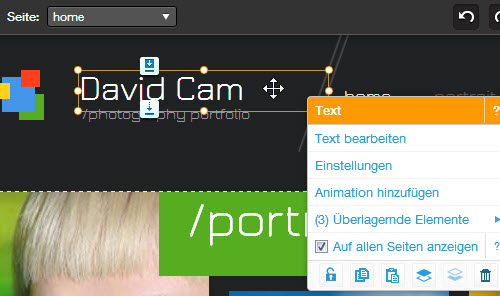
Mit einem Klick auf "Text bearbeiten" erhalte ich alle notwendigen Features für den Text. Ich könnte ihn hier auch zur eigenen Seite verlinken, was bei einer Headerüberschrift durchaus Sinn macht.
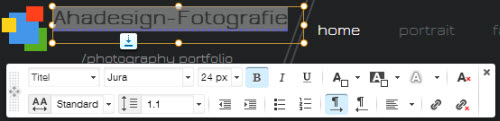
Um den Text zu verlinken, klicke ich einfach auf das kleine Kettensymbol rechts unten.
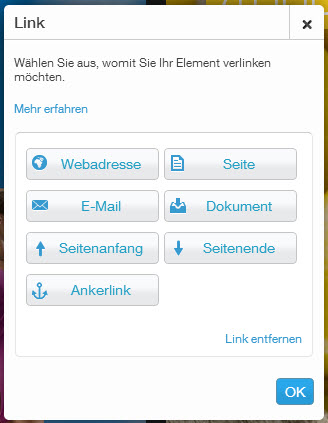 Hier könnte ich jetzt einfach auf "Home" verlinken.
Hier könnte ich jetzt einfach auf "Home" verlinken.
Es gibt es aber auch die Möglichkeit, zurück zu den Linkoptionen zu gehen.
Dann erscheint ein Fenster mit weiterführenden Möglichkeiten der Verlinkung.
Eigentlich erklärt sich alles ganz von selbst. Besonders erwähnenswert ist vielleicht der Ankerlink. Hier kann eine beliebige Stelle auf der Webseite definiert werden, auf die durch Klick auf einen ebenfalls beliebig gesetzten Link an beliebiger Stelle, zurückgesprungen wird.
Die Buttons "Seitenanfang" und "Seitenende" sind ebenfalls Ankerlinks, nur bereits entsprechend vordefiniert, weil der schnelle Sprung nach oben oder unten auf der Seite sehr häufig gerne genutzt wird und gerade bei längeren Seiten ja auch Sinn macht. Interessanterweise lassen sich auch Dokumente wie zb. ein PDF hochladen und verlinken.
Natürlich lässt sich der Text auch in der Farbe anpassen. Dazu kann in der Text-Editorleiste das erste Icon mit dem A und dem kleinen Rechteck verwendet werden.
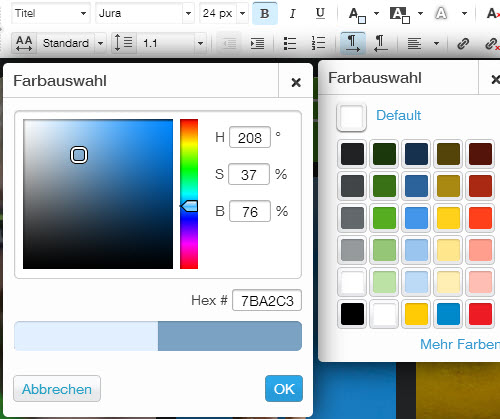
Ein Klick auf "Mehr Farben" öffnet eine Farbauswahl, wo zb. ein vorher von einer anderen Webseite kopierter hexadezimaler Farbcode einfach eingefügt werden kann.
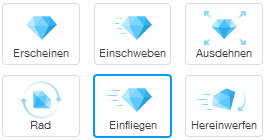 Neben "Text bearbeiten" ist sicher auch "Animation hinzufügen" sehr interessant.
Neben "Text bearbeiten" ist sicher auch "Animation hinzufügen" sehr interessant.
So könnte man Fotos oder Text in die Seite fliegen lassen und vieles mehr. Damit wird jede Webseite lebendig.
Zu jeder Animationsmethode gibt es auch noch diverse Modifizierungsmöglichkeiten, wie die Dauer und Verzögerung, oder auch die Richtung usw. Spätestens hier fängt es an, richtig Spaß zu machen.
 Als nächstes soll das Menü etwas angepasst werden. Wieder reicht ein Klick auf einen Menüeintrag. Hier kann zb. der Seitenname von "home" nach "start" geändert werden.
Als nächstes soll das Menü etwas angepasst werden. Wieder reicht ein Klick auf einen Menüeintrag. Hier kann zb. der Seitenname von "home" nach "start" geändert werden.
Auch die wichtigen SEO-Seiteneinstellungen für Beschreibung und Keywords sind hier zu finden. Der gesamte Menüstil, Farben, Schriftarten usw. lassen sich umfangreich verändern.
Das Prinzip ist immer das Gleiche. So hat man den Dreh ganz schnell raus.
Um zb. den kompletten Seitenhintergrund zu ändern, reicht ein Klick in einen leeren Bereich der Seite. Jetzt lassen sich Farben ändern, aber auch ein Bild hochladen. Auch kann der Hintergrund mit der Seite gescrollt werden oder die Art seiner Skalierung eingestellt werden. Im Prinzip wurde an alle Möglichkeiten gedacht.
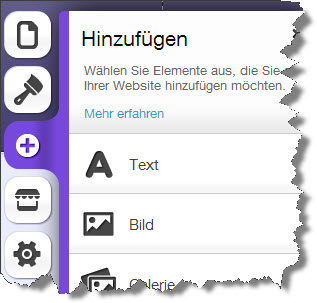 Nach diesem Prinzip lässt sich jetzt immer so weiter machen.
Nach diesem Prinzip lässt sich jetzt immer so weiter machen.
Neben Text und Bild, sowie Formen, Linien, Buttons, Menüs und Blogelemente, lassen sich über das Icon "Hinzufügen" diverse Galerien für Fotos einbauen.
Es gibt sogar einen Linienbaukasten. Im Bereich Medien können Videos, Audio Player, iTunes-Button und vieles mehr genutzt werden.
Interessant ist auch die Möglichkeit, einen Online-Shop einfach hinzuzufügen.
Im Bereich "Apps" gibt es PayPal-Button, Skype-Button, Flickr-Galerie, Google Maps, Kontakt- und Abonnementformular und weitere Elemente. Und wem die umfangreichen Features nicht ausreichen, findet im ebenfalls hier zugänglichen Wix App Market Dinge, wie einen Event Kalender, eine Kommentarfunktion, oder auch einen Chat. Erwähnenswert wären hier auch diverse Marketing-Tools.
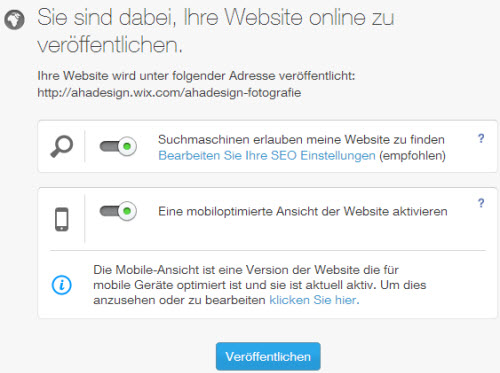
Nach Fertigstellung der Seite wird sie über den Veröffentlichen-Button ganz oben in der Editorleiste online gestellt. Sinnvollerweise wird man vor der endgültigen Veröffentlichung auf die SEO-Einstellungen und auf die eventuell noch vorzunehmende Optimierung für Mobilgeräte hingewiesen.
Die meisten Features sind kostenlos nutzbar. So wird überhaupt kein eigener Webspace benötigt. Einige Dinge wie Online-Shop, eigene Domain, Statistiken oder Favicon, erfordern allerdings ein Premium-Paket. So erklärt sich, wie der Anbieter Wix ein derart umfangreiches Profi-Angebot überhaupt möglich machen kann.
Es sind wirklich äußerst umfangreiche individuelle Anpassungen für alle, auch eigene hochladbare Elemente möglich, welche auch noch mit tollen Effekten wie einer Animation versehen werden können. So ist wirklich eine einzigartige Webseite möglich und man verwendet nicht ein Template, welches schon tausende andere Nutzer veröffentlicht haben.
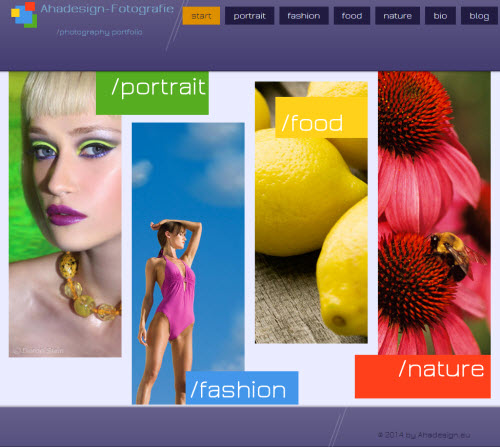
Wix ermöglicht den optimalen kostenlosen Start für jeden Nutzer, auch ganz ohne Vorkenntnisse. Das System ist sehr einfach zu bedienen und bringt sehr schnell brauchbare Ergebnisse. Aber auch wer mehr will, ist bei Wix mit den Premium-Features gut aufgehoben.
Schneller und einfacher geht es nicht. Die zur Verfügung stehenden Anleitungen, die Hilfe und der Support, runden das Angebot positiv ab. Für die angesprochene Zielgruppe ist Wix ein absolut empfehlenswertes System.
Hier wurden natürlich längst nicht alle Möglichkeiten aufgelistet. Mit Hilfe der sehr guten Anleitungen dürfte aber jeder Nutzer das System voll ausreizen können. Wer tiefergehende Informationen wünscht, oder lieber gleich mit einer kostenlosen Homepage starten möchte, findet alles nötige auf der Homepage von Wix.






